Wenn Sie interessante Daten auf einer Aktivitätsdiagramm, einem Dashboard oder einer Protokollseite sehen, können Sie das Zeitintervall
einfrieren, um sofort einen benutzerdefinierten Zeitraum zu erstellen. Das Einfrieren des Zeitintervalls
ist nützlich, um Links zu erstellen, die Sie mit anderen teilen können, und um verwandte
Metrikaktivitäten zu untersuchen, die gleichzeitig aufgetreten sind.
-
Loggen Sie sich in das ExtraHop-System ein über
https://<extrahop-hostname-or-IP-address>.
-
Klicken Sie auf die Zeitauswahl in der oberen linken Ecke der Seite.
-
Wählen Sie ein voreingestelltes Zeitintervall.
-
klicken Einfrieren.
Der benutzerdefinierte Zeitraum wird automatisch aktualisiert, wie in der Abbildung
unten dargestellt. Der Bereich beginnt mit dem frühesten Zeitpunkt aus dem vorherigen Zeitintervall
und endet mit dem Zeitpunkt, zu dem Sie geklickt haben
Einfrieren.
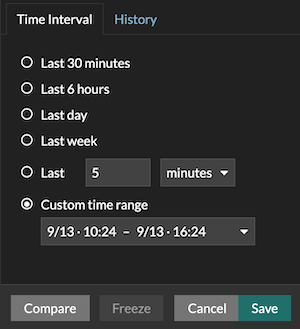
-
klicken Speichern.
Der neue benutzerdefinierte Zeitraum ändert sich nicht, wenn Sie durch das
ExtraHop-System navigieren. Sie können die URL in Ihrem Browser teilen oder mit einem Lesezeichen versehen.
| Hinweis: | Das
Zeitintervall ist am Ende der URL in Ihrem Browser enthalten. Um einen
Link mit anderen zu teilen, der ein bestimmtes Zeitintervall einhält, kopieren Sie die gesamte
URL. Durch das Erstellen eines Lesezeichens für die URL wird der benutzerdefinierte Zeitraum auch
nach dem Abmelden vom ExtraHop-System beibehalten. |
-
Um den benutzerdefinierten Zeitraum zu entfernen, das Zeitintervall ändern.
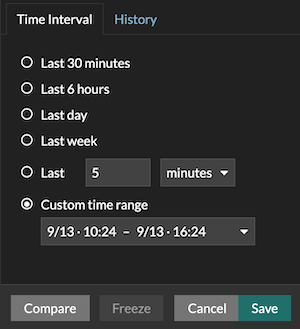
Danke für deine Rückmeldung. Dürfen wir Sie kontaktieren, um weitere Fragen zu stellen?